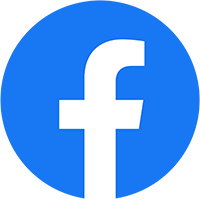Cách khắc phục laptop không bắt được wifi
Laptop không vào được Wifi là một lỗi gây ức chế nhất cho chúng ta. Bài viết này Backhoa 4 xin chia sẻ đôi điều cũng như cách Khắc phục lỗi máy tính Laptop không bắt được Wifi. Dưới đây là những nguyên nhân cơ bản thường gặp trong quá trình sửa chữa, đúc rút kinh nghiệm khi phục vụ rất nhiều khách hàng trong quá trình lắp đặt máy tính và hệ thống mạng cho thuê.
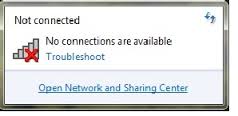
laptop không vào được wifi
Một số nguyên nhân chủ yếu đẫn đến việc mất kết nối wifi
- Do sai mật khẩu wifi
- Do vô tình ấn phím tắt thiết bị wifi trên máy tính
- Do ngắt kết nối wifi trên hệ điều hành
- Do thiết đặt sai cấu hình wifi
- Do hỏng thiết bị wifi trên máy tính
Từ những nguyên nhân như vậy thì công ty bách khoa 4 sẽ đưa ra những giải pháp để laptop có thể liên kết lại với mạng internet thông qua kết nối wifi.
Lỗi thứ 1: Sai mật khấu wifi
- Hỏi lại đúng mật khẩu wifi, và tên wifi từ nhà cung cấp
- Kiểm tra lại bộ gõ trên máy tính đã đặt đúng về chế độ gõ tiếng anh chưa nếu chưa đổi thì hãy đổi về ngôn ngữ mặc định của hệ thống
- Kiểm tra xem mật khẩu khi gõ đã đủ hết kí tự chưa, có thể do bàn phím bị lỗi nên một số kí tự sẽ không được nhập vào, nếu vậy hãy liên hệ ngay với chúng tôi để thay bàn phím với mức giá rẻ nhất thị trường
Lỗi thứ 2:
- Tìm đến phím tắt có biểu tượng wifi
 trên máy tính, nó có thể nằm ở 2 bên phía sườn, hoặc nằm ngày trên bàn phím.
trên máy tính, nó có thể nằm ở 2 bên phía sườn, hoặc nằm ngày trên bàn phím. - Nếu phím wifi
 nằm bên sườn thì chỉ cần gạt lại sang chế độ mở là ok
nằm bên sườn thì chỉ cần gạt lại sang chế độ mở là ok - Nếu phím
 nằm trên bàn phím thì tùy từng dòng sẽ có phím tắt riêng để mở lại, nếu biểu tượng wifi nằm trên phím F5, hãy ấn tổ hợp phím Fn hoặc F5
nằm trên bàn phím thì tùy từng dòng sẽ có phím tắt riêng để mở lại, nếu biểu tượng wifi nằm trên phím F5, hãy ấn tổ hợp phím Fn hoặc F5
Lỗi thứ 3:
- Chuột phải vào biểu tượng hình kết nối internet ở góc phải màn hình trên thanh taskbar
- Chọn phần open Network & Internet Setting sẽ có cửa sổ Network & Sharing Setting
- Ở bên trái cửa sổ tìm đến thẻ Change adapter settings, cửa sổ sẽ chuyển sang hiển thị tất cả thiết bị mạng đang kết nối
- Tìm đến thiết bị wifi, chuột phải và chọn enable
- OK
Lỗi thứ 4:
- Với trường hợp này hãy làm tương tự như lỗi thứ 3, nhưng sau khi vào đến hiện thị các kết nối wifi
- Bạn chuột phải và chọn Properties, sau đó click đúp vào Internet Protocol Version 4 properties
- Chọn vào thẻ Obtain an IP address automatics
- Sau đó chọn OK
Lỗi thứ 5
- Với lỗi này các bạn hãy liên hệ với kỹ thuật Bách Khoa 4 để nhận được sự tư vấn tốt nhất để thay thiết bị, nhận báo giá hợp lí nhất.
Hy vọng với Bài viết này sẽ giúp các bạn sẽ hiểu rõ hơn về Máy tính, Laptop không vào được Wifi cũng như hướng sửa chữa Kịp thời, đơn giản tại nhà.
Mọi thông tin xin Quý khách liên hệ:
Công ty Bách Khoa 4
Hotline: 024. 66 72 73 74 – 097.583.4444
Email: cuongnv@bk4.com.vn
Rất hân hạnh được phục vụ Quý khách mọi lúc, mọi nơi.
cho thuê laptop, cho thuê máy tính, cho thuê máy in, cho thuê máy chiếu, cho thuê máy photocopy